Cara Memperbaiki 0x800CCC90 Outlook Kirim / Menerima Kesalahan Email
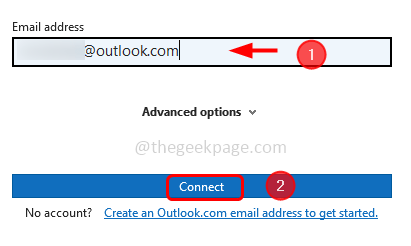
- 2331
- 338
- Dr. Travis Bahringer
Ketika Anda membuka aplikasi Outlook kadang -kadang Anda mungkin menghadapi kesalahan 0x800ccc90 yang terkait dengan mengirim atau menerima email. Kesalahan ini sebagian besar disebabkan oleh kredensial yang salah yang digunakan untuk masuk ke aplikasi Outlook, memiliki beberapa akun POP3, add-in yang bermasalah atau mungkin ada kemungkinan bahwa port Anda telah diblokir oleh penyedia layanan internet Anda, dll. Tapi jangan khawatir masalah ini bisa diselesaikan. Di artikel ini, kami memiliki beberapa metode yang Anda terapkan untuk mendapatkan kesalahan 0x800ccc90 diselesaikan pada Windows. Mari kita mulai!
Daftar isi
- Metode 1 - Buka aplikasi Outlook dalam mode aman
- Metode 2 - Buat dan Konfigurasikan Grup Kirim dan Terima Baru
- Metode 3 - Nonaktifkan ADD -INS Outlook yang bermasalah
- Metode 4 - Ubah Nomor Port Server
- Metode 5 - Hapus dan Tambahkan Akun Email Anda
- Metode 6 - Perbaiki Aplikasi Microsoft Outlook
Metode 1 - Buka aplikasi Outlook dalam mode aman
Langkah 1 - Buka prompt run menggunakan Windows + r kunci bersama
Langkah 2 - Jenis Pandangan.exe /aman dalam pelarian prompt dan tekan memasuki
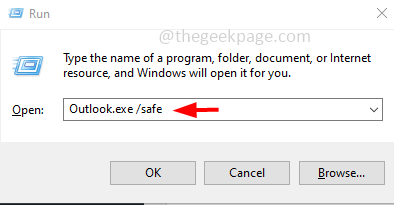
Langkah 3 - Tampaknya prompt yang meminta Anda untuk memilih Profil. Pilih profil Anda dari dropdownnya, di sini saya akan memilih Outlook
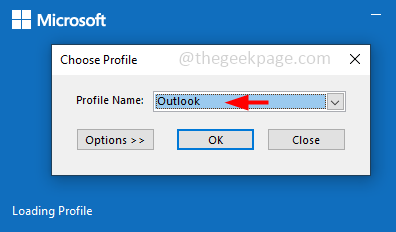
Langkah 4 - Kemudian klik Oke
Langkah 5 - Sekarang Outlook akan membuka mode aman, dan periksa apakah kesalahannya diselesaikan.
Metode 2 - Buat dan Konfigurasikan Grup Kirim dan Terima Baru
Langkah 1 - Buka Aplikasi Outlook
Langkah 2 - Pergi ke Kirim Terima tab yang ada di atas
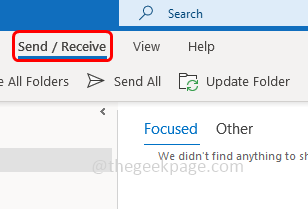
Langkah 3 - Klik pada Kirim/Menerima Grup drop down dan dari daftar yang muncul pilih Tentukan grup Kirim/Terima
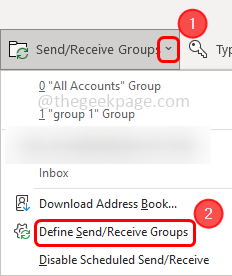
Langkah 4 - Di jendela Kirim/Terima Grup, klik baru
Langkah 5 - Berikan a nama ke grup dan klik Oke. Di sini saya telah memberikan nama sebagai grup 1, Anda dapat memberikan apa pun pilihan Anda
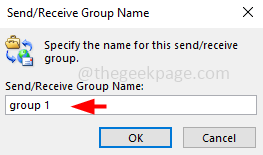
Langkah 6 - Klik dua kali di akun yang dibuat
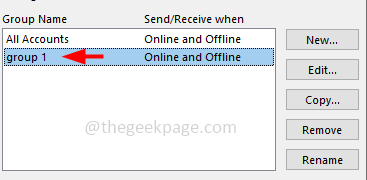
Langkah 7 - Di jendela yang dibuka Aktifkan opsi Sertakan akun yang dipilih dalam grup ini Dengan mengklik kotak centang di sampingnya (tanda centang harus ada)
Langkah 8 - Di bawah pilihan akun bagian, pilih Kirim item surat Dan menerima item surat dengan mengklik kotak centang di sampingnya
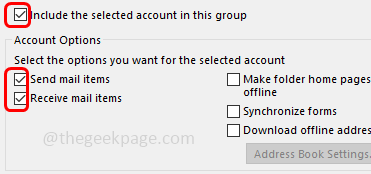
Langkah 9 - Di bawah bagian Opsi Folder, pilih kotak masuk Opsi dengan mengklik kotak centang di sampingnya
Langkah 10 - Juga mengaktifkan Unduh Item Lengkap Termasuk Lampiran opsi dengan mengklik tombol radio di sampingnya
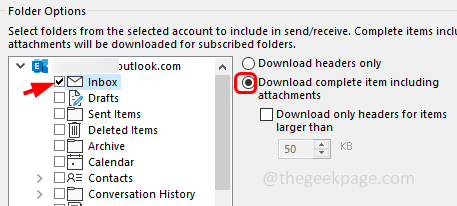
Langkah 11 - Untuk menyimpan perubahan, klik Oke dan tutup jendela
Langkah 12 - Jika Anda ingin mengonfigurasi lebih banyak akun, ulangi langkah yang sama [Langkah 4 - Langkah 11]. Sekarang periksa apakah masalahnya telah diselesaikan.
Metode 3 - Nonaktifkan ADD -INS Outlook yang bermasalah
Langkah 1 - Buka Aplikasi Outlook
Langkah 2 - Di sudut kiri atas, klik mengajukan
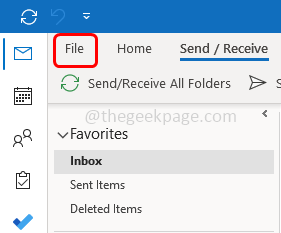
Langkah 3 - Dari sisi kiri bawah, klik pilihan
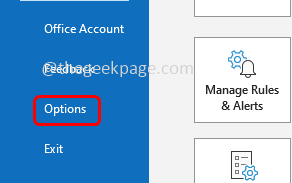
Langkah 4 - Di jendela Outlook Options, klik tambahan itu di sisi kiri
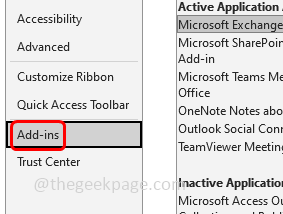
Langkah 5 - Di kelola drop -down pilih Com add-in dan klik Pergi tombol di sampingnya
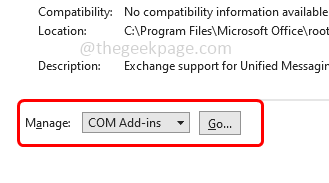
Langkah 6 - Dari jendela add-in com, Hapus centang semua add-in Dengan mengklik kotak centang di sampingnya (tanda centang tidak boleh ada)
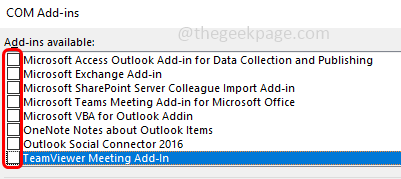
Langkah 7 - Kemudian klik Oke
Langkah 8 - restart Outlook dan Aktifkan Satu Add-In (tanda centang harus ada) dan periksa apakah kesalahan tetap ada. Juga mengaktifkan satu per satu dan periksa apakah kesalahan terpecahkan. Jika kesalahan diselesaikan maka dikonfirmasi bahwa kesalahan itu karena add-in tertentu.
Metode 4 - Ubah Nomor Port Server
Langkah 1 - Buka Aplikasi Outlook
Langkah 2 - Klik pada mengajukan itu di sudut kiri atas
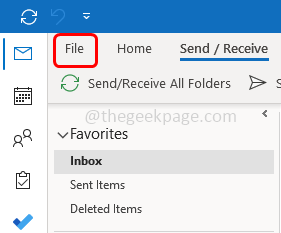
Langkah 3 - Di sisi kiri, klik info dan di sisi kanan klik pengaturan akun dropdown
Langkah 4 - Dari drop -down terpilih pengaturan akun
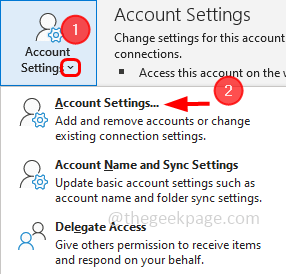
Langkah 5 - Pilih Anda akun email dan klik mengubah
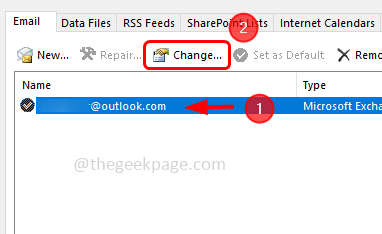
Langkah 6 - Di jendela Pengaturan Akun Exchange, klik lebih banyak pengaturan tombol yang ada di bagian bawah
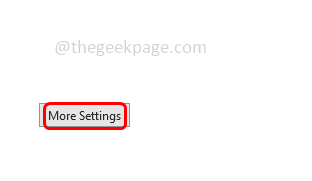
Langkah 7 - Lalu pergi ke canggih tab dan masukkan nilai 995 di dalam kotak di samping Server yang masuk (POP3)
Langkah 8 - Klik Oke dan simpan perubahannya. Kemudian periksa apakah tidak ada kesalahan.
Metode 5 - Hapus dan Tambahkan Akun Email Anda
Langkah 1 - Buka Aplikasi Outlook
Langkah 2 - Klik pada mengajukan itu di sudut kiri atas
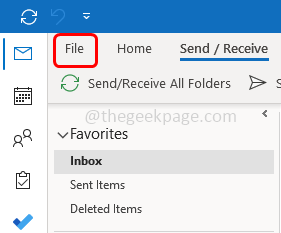
Langkah 3 - Di sisi kiri, klik info dan di sisi kanan klik pengaturan akun dropdown
Langkah 4 - Dari drop -down terpilih pengaturan akun
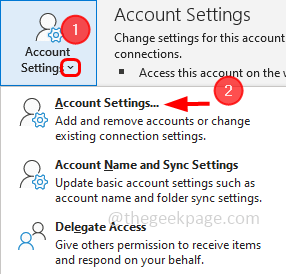
Langkah 5 - Di jendela yang dibuka, pilih surel yang ingin Anda hapus dan klik menghapus
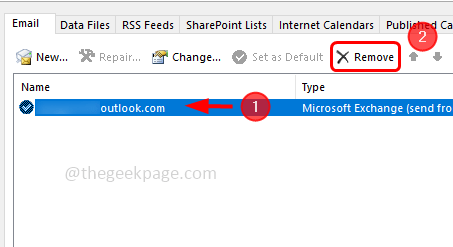
Langkah 6 - Tampaknya konfirmasi muncul, pilih Ya dan akun email akan dihapus
Langkah 7 - Sekarang kembali menambahkan akun email dengan mengklik baru
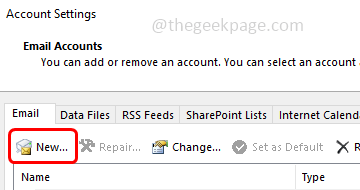
Langkah 8 - Berikan surel alamat yang ingin Anda tambahkan dan klik Menghubung
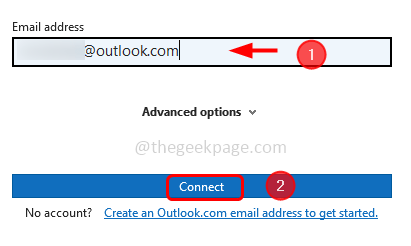
Langkah 9 - Setelah email ditambahkan, mengulang kembali Aplikasi Outlook dan kemudian periksa apakah kesalahan dihilang.
Metode 6 - Perbaiki Aplikasi Microsoft Outlook
Karena Outlook dibundel dengan Microsoft Office, jika Anda melakukan perbaikan maka itu harus untuk seluruh Microsoft Office Suite. Jadi simpan dan tutup semua dokumen Microsoft yang dibuka dan kemudian ikuti langkah -langkah di bawah ini
Langkah 1 - Buka Pengaturan Windows menggunakan Windows + i kunci bersama
Langkah 2 - Klik aplikasi
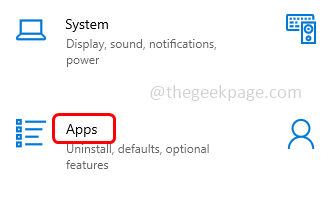
Langkah 3 - Di jendela aplikasi & fitur, gulir ke bawah dan temukan Microsoft Office (Microsoft 365)
Langkah 4 - Klik pada Microsoft 365 dan pilih memodifikasi
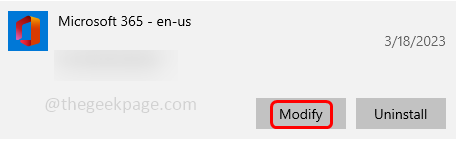
Langkah 5 - Jendela kontrol akun pengguna akan terbuka, klik Ya
Langkah 6 - Di jendela berikutnya, ini akan meminta Anda bagaimana Anda ingin memperbaiki program kantor Anda. Pilih Perbaikan online dengan mengklik tombol radio di sampingnya. Opsi ini membutuhkan koneksi internet yang bagus. Jika Anda tidak memilikinya maka Anda dapat memilih opsi perbaikan cepat
Langkah 7 - Kemudian klik memperbaiki tombol. Sekali lagi untuk melanjutkan proses perbaikan, klik memperbaiki
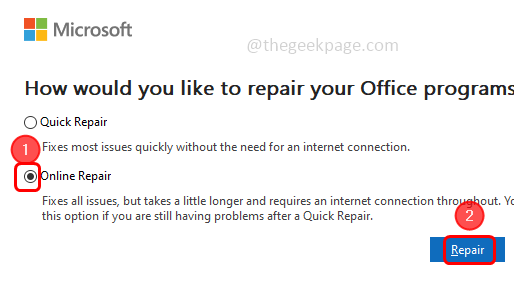
Langkah 8 - Mungkin perlu waktu untuk menyelesaikan prosesnya. Setelah selesai mengulang kembali sistem dan kemudian periksa apakah masalahnya diselesaikan.
Itu dia! Saya berharap informasi yang diberikan di atas bermanfaat dan mudah diikuti. Beri tahu kami metode mana yang Anda terapkan dan diselesaikan masalah. Terima kasih!!
- « Mesin Virus dan Perlindungan Ancaman Masalah Tidak Tersedia di Windows 10/11
- Cara memperbaiki kesalahan outlook membaca aturan dari server »

